[云骑士一键重装系统]如何设置win10桌面图随机切换|win10桌面壁
软件介绍
[云骑士一键重装系统]如何设置win10桌面图随机切换|win10桌面壁纸随机切换的方法
有很多用户喜欢下载一些精美的图片用作自己win10系统的桌面壁纸,但是在设置的时候会碰到一个问题,那就是:桌面壁纸一次只能显示一张,但是一直去更换壁纸又很麻烦,那么有没有方法可以让壁纸一段时间自己更换呢?当然是可以的,下面小编就为大家介绍设置win10桌面图随机切换的方法。
系统推荐:win10 64位纯净版系统
相关教程:Win10系统右键菜单怎么设置切换壁纸
设置方法:
1、在桌面上单击鼠标右键,选择【个性化】;
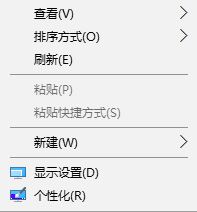
2、在右侧“背景”下拉菜单中选择【幻灯片放映】;
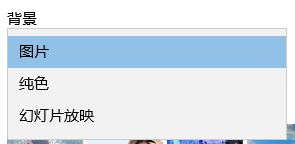
3、点击【浏览】选择存有壁纸的文件夹;
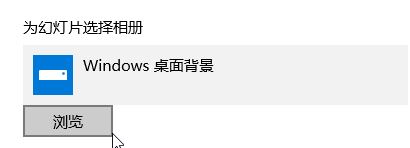
4、在下面将【无序播放】的开关打开即可,另外我们可以在下面设置切换壁纸的时间。
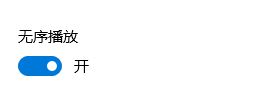
通过以上设置win10桌面壁纸就会隔一段时间随机切换一次,这样又能看到自己喜欢的图片,又不需要手动去替换真的是很方便,还在为这个问题困惑的朋友可以参考小编的方法进行设置哦。
有很多用户喜欢下载一些精美的图片用作自己win10系统的桌面壁纸,但是在设置的时候会碰到一个问题,那就是:桌面壁纸一次只能显示一张,但是一直去更换壁纸又很麻烦,那么有没有方法可以让壁纸一段时间自己更换呢?当然是可以的,下面小编就为大家介绍设置win10桌面图随机切换的方法。
系统推荐:win10 64位纯净版系统
相关教程:Win10系统右键菜单怎么设置切换壁纸
设置方法:
1、在桌面上单击鼠标右键,选择【个性化】;
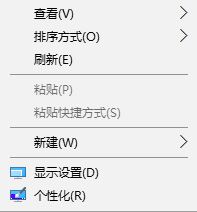
2、在右侧“背景”下拉菜单中选择【幻灯片放映】;
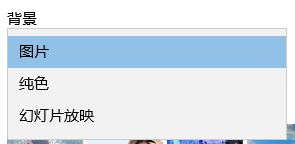
3、点击【浏览】选择存有壁纸的文件夹;
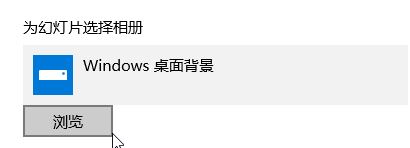
4、在下面将【无序播放】的开关打开即可,另外我们可以在下面设置切换壁纸的时间。
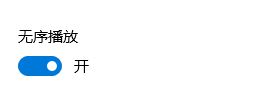
通过以上设置win10桌面壁纸就会隔一段时间随机切换一次,这样又能看到自己喜欢的图片,又不需要手动去替换真的是很方便,还在为这个问题困惑的朋友可以参考小编的方法进行设置哦。
更多>>U老九推荐教程
- [闪电一键重装系统]激活win10提示错误代码oxcoo4f074要怎么解决
- [小熊一键重装系统]Win7关机老是弹出lexpps.exe程序错误好烦怎么
- [小猪一键重装系统]Win10系统下的事件查看器有什么作用?怎么打
- [九猫一键重装系统]win10隐藏administrator账户的方法分享
- [韩博士一键重装系统]win10怎么检测硬盘坏道|win10使用Victoria
- [大白菜一键重装系统]win10专业版系统下的.ink是什么文件,有什么
- [闪兔一键重装系统]win10开机老是自动弹出浏览器网页怎么办?如
- [黑鲨一键重装系统]Win10专业版系统如何开启并查看蓝屏记录文件
- [雨林木风一键重装系统]win10屏幕刷新率调成怎样比较好
- [小兵一键重装系统]Win10专业系统内如何快速搜索本地压缩包文件
- [胖子一键重装系统]win10网页视频无法全屏的三个处理方法
- [小鱼一键重装系统]win10怎么改鼠标箭头图案|win10更改鼠标箭头
- [u深度一键重装系统]win10开机桌面黑屏怎么办|win10开机桌面黑屏
- [桔子一键重装系统]win10控制面板打开没有显示要怎么修复
- [懒人一键重装系统]笔记本win10系统CF无法开启全屏怎么办|笔记本
- [u启动一键重装系统]想要更好的听觉效果?win10立体声混音使用教
- [凤林火山一键重装系统]怎么设置Win10电脑的分辨率|win10电脑分
- [小熊一键重装系统]Win10系统下如何设置直接删除文件不再存入回
- [多特一键重装系统]win10提示计算机内存不足游戏没办法继续玩了
- [凤林火山一键重装系统]win10系统怎么设置QQ炫舞双开?Win10系统
更多>>U老九热门下载
- [小熊一键重装系统]win10系统下如何玩血战上海滩
- [得得一键重装系统]win10玩战网登陆器地区三合一修改步骤
- [小白一键重装系统]win10系统玩暗黑破坏神3出现黑屏卡顿问题怎么
- [无忧一键重装系统]win10怎么打开心灵终结3.0|win10打开心灵终结
- [小鱼一键重装系统]win10恢复出厂设置失败怎么办|win10恢复出厂
- [小鱼一键重装系统]2017 win10家庭版免费激活密钥
- [小白一键重装系统]Win10任务管理器消失了怎么办
- [云骑士一键重装系统]Win10专业版系统如何设置关机不更新?
- [萝卜花园一键重装系统]Mac与win10连接访问win10共享文件夹要如
- [雨林木风一键重装系统]win10里如何安装ps cs6界面字体放大补丁
更多>>U老九电脑课堂
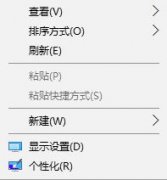


![[u深度一键重装系统]win10开机桌面黑屏怎么办|win10开机桌面黑屏](http://www.ulaojiu.com/uploads/allimg/180506/1_050614330TT7.png)
![[老友一键重装系统]Win10系统下如何彻底删除文件防止其被恢复?](http://www.ulaojiu.com/uploads/allimg/180506/1_050614261533H.jpg)